Всички сме били в ситуация, в която нервно сме предавали телефоните си на приятел или колега, притесняващи се, че те неволно (или умишлено) ще затворят приложение или ще потърсят някъде, където не трябва. Това безпокойство се увеличава експоненциално, когато предавате телефона си на дете. Много от нас правят това с повишена честота, за да забавляват или разсейват децата си, докато сме заети работя от вкъщи. Но не се страхувайте, има начин да попречите на другите да си пъхат носа там, където не им е мястото и / или да изключват критични приложения. Android има удобна функция, наречена закрепване, която ви позволява да запазите приложение на главния екран, когато го предадете друг за използване, а други производители на OEM като Samsung имат допълнителни разрешения като заключване на приложение, за да го поддържат памет. Ще ви покажа как да ги настроите на вашия смартфон с Android.
Verizon предлага Pixel 4a само за $ 10 / месец на нови неограничени линии
Как да фиксирате приложения на телефон с Android
- Отвори Настройки ап.
- Натисни Сигурност и местоположение.
-
Превъртете надолу и докоснете Разширени.
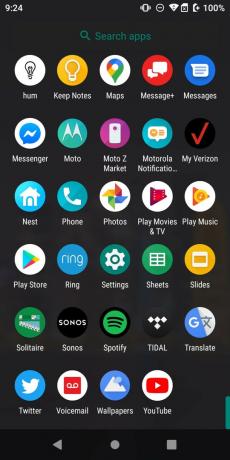
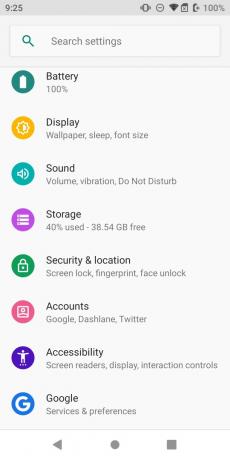
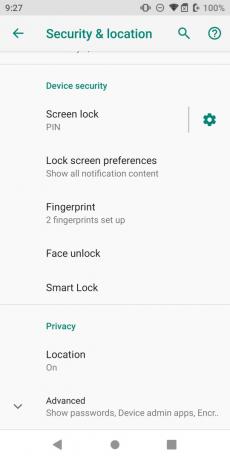 Източник: Джерами Джонсън / Android Central
Източник: Джерами Джонсън / Android Central - Натисни Закрепване на екрана.
- Превключете плъзгача към На.
-
Ако искате допълнителна сигурност, превключете Поискайте ПИН преди да откачите за На.
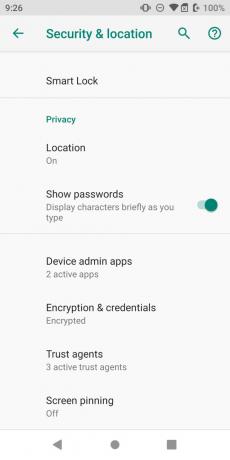
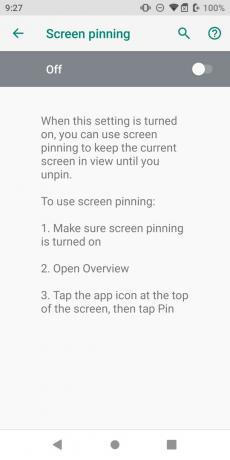
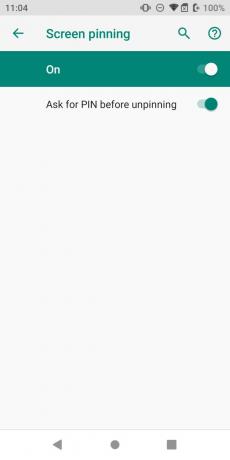 Източник: Джерами Джонсън / Android Central
Източник: Джерами Джонсън / Android Central - Отвори многозадачен изглед за последните ви приложения.
- Натиснете върху икона на приложение в горната част на визуализацията на приложението. В долната част на екрана ще се появи карта с контекстно меню.
-
Натисни ПИН.
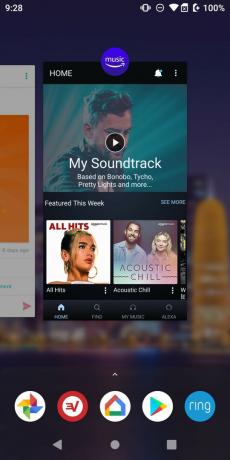
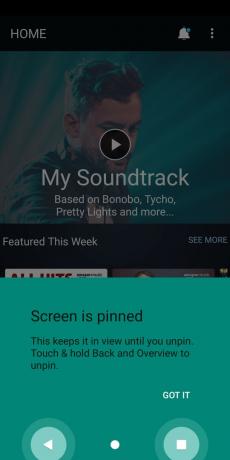 Източник: Джерами Джонсън / Android Central
Източник: Джерами Джонсън / Android Central - За да откачите приложението, ще трябва натиснете и задръжте двата бутона за обратно и многофункционално (или плъзнете нагоре и задръжте, ако използвате навигация с жестове) и след това въведете своя ПИН или биометрична информация за да влезете обратно в телефона.
Обърнете внимание в последната стъпка, че процесът на откачване на приложение е различен в зависимост от това дали използвате оформление с три бутона или навигация с жестове.
Независимо кой метод за навигация използвате, настоятелно ви препоръчваме да обърнете внимание на стъпка 6 и да изисквате ПИН / биометрична информация, преди да откачите приложение. Това изисква от потребителя да влезе отново в телефона, за да го използва след откачване на приложение. Това е допълнителна мярка за сигурност, така че вашето дете (или на когото и да предадете телефона си) не може просто да деактивира функцията и да стартира с вашите приложения.
Как да фиксирате и заключвате приложения на телефон Samsung Galaxy
Много производители на оригинално оборудване добавят функции към телефоните си извън Android, а Samsung е един от най-плодородните в това отношение. В допълнение към фиксирането на приложението, можете просто да заключите приложение в паметта (не е задължително да фиксирате екрана). Ще разгледаме и двата случая на употреба по-долу.
- Отвори Настройки ап.
-
Натисни Биометрия и сигурност.
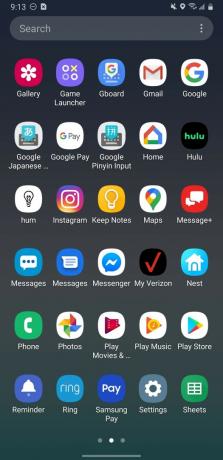
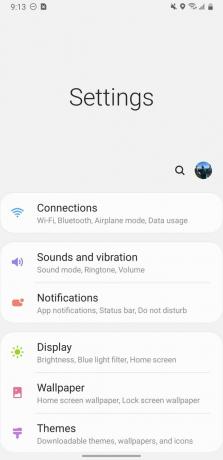
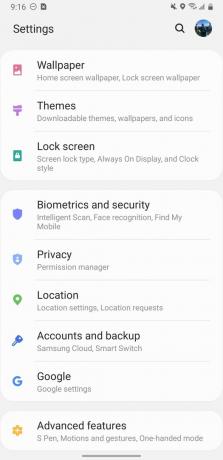 Източник: Джерами Джонсън / Android Central
Източник: Джерами Джонсън / Android Central - Превъртете надолу и натиснете Други настройки за защита.
-
Превъртете надолу и натиснете Закачете прозорци.
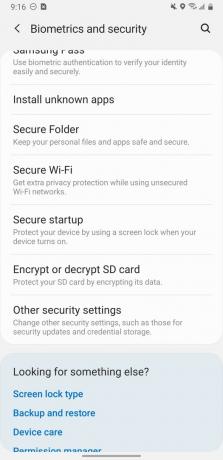
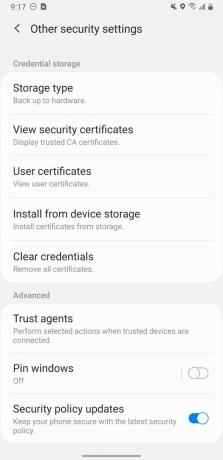 Източник: Джерами Джонсън / Android Central
Източник: Джерами Джонсън / Android Central - Отвори многозадачен изглед за да видите последните си приложения.
- Натиснете върху икона на приложение в горната част на визуализацията на приложението. В долната част на екрана ще се появи карта с контекстно меню.
- За фиксиране на приложение, върнете се в изгледа на мултитаскър и докоснете икона на приложение.
- Докоснете Закачете това приложение.
-
За да заключите приложение, Натисни Заключете това приложение.
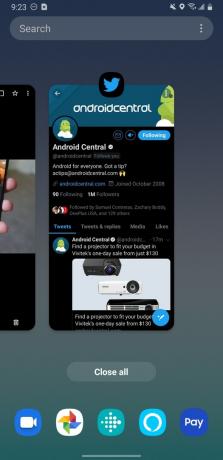
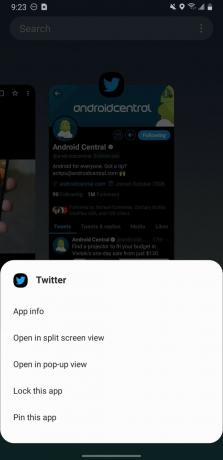
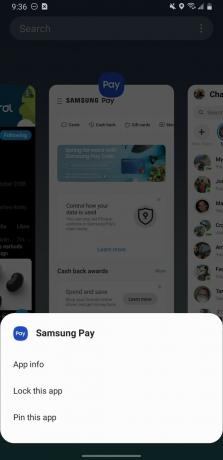 Източник: Джерами Джонсън / Android Central
Източник: Джерами Джонсън / Android Central - За да отключите приложението, просто плъзнете нагоре отдолу и задръжтеили се върнете в изгледа на мултитаскър и докоснете отново върху иконата на приложението. След това докоснете Отключване на това приложение.
-
За да откачите приложението, просто плъзнете нагоре отдолу и задръжте. Ще трябва да отключите телефона, за да го използвате отново.
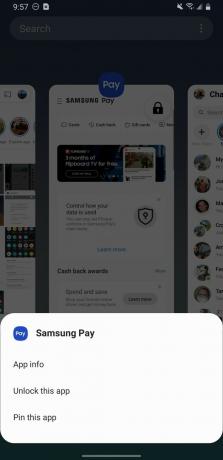
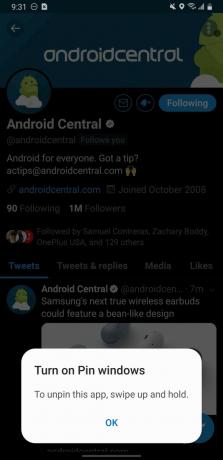 Източник: Джерами Джонсън / Android Central
Източник: Джерами Джонсън / Android Central - За да отключите телефона, ще трябва въведете отново вашия ПИН или вашата биометрична информация (отпечатък с пръст или лице).
Помня, фиксиране на приложение го държи на място на началния екран и не позволява на потребителите да напускат приложението. Закрепването също така предотвратява прекъсването на приложението с известия или актуализации.
Заключване на приложение (Samsung) не е толкова ограничителен; Вместо това, той просто поддържа приложението в паметта, така че не е толкова лесно да принудите да излезете, дори когато затворите всички приложения.
Заключение
Сега знаете как да задържите малките си в приложението, което сте замислили, и да не им позволявате да се лутат из скъпоценния ви телефон. Този малък трик работи добре и за възрастни, така че следващия път, когато вашият колега поиска да потърси нещо върху вас можете да бъдете сигурни, че те ще проучват само в Chrome, а не ще се прокрадват във вашите приложения за съобщения или снимка галерия.
Ако искате да предприемете допълнителни стъпки за контрол на телефонните навици на децата си, разгледайте тези страхотни ресурси.
Пазете децата и телефона си в безопасност!
- 6 най-добри начина за заключване на детски телефон през 2020 г.
- Как да създадете акаунт в Google за детето си чрез Family Link
- Най-добрите Android телефони за деца през 2020 г.

Това са най-добрите безжични слушалки, които можете да закупите на всяка цена!
Най-добрите безжични слушалки са удобни, звучат страхотно, не струват прекалено много и лесно се побират в джоба.

Всичко, което трябва да знаете за PS5: Дата на издаване, цена и много други.
Sony официално потвърди, че работи по PlayStation 5. Ето всичко, което знаем за него до момента.

Nokia пуска два нови бюджетни телефона Android One под $ 200.
Nokia 2.4 и Nokia 3.4 са най-новите допълнения към бюджетната гама смартфони на HMD Global. Тъй като и двете са устройства с Android One, гарантирано ще получат две основни актуализации на ОС и редовни актуализации на защитата до три години.

Xperia 1 все още е любимият ни телефон за заснемане на видео.
Ако видеозаписът е вашето нещо, тогава не търсете повече от Sony Xperia 1 - той предлага голям екран, три страхотни камери и изключително здрави ръчни видео контроли.
